新装的声卡也没声音
最近有网友反映,他们新装的声卡却没有声音,即使安装了电脑声卡驱动之后依然没有任何声音输出,这个问题可能会让很多人感到困惑和烦恼,因为声卡是电脑中非常重要的一个组件,没有声音会严重影响到我们的日常使用和娱乐体验。对于这种情况,我们应该如何处理呢?接下来我们将探讨一些可能的解决方法,希望能帮助到遇到这个问题的朋友们。
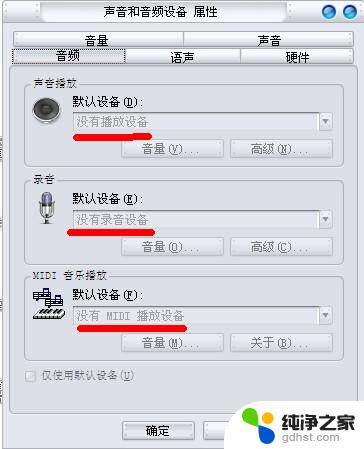
声卡驱动装了没声音
1、输出设备和接口连接出现异常。
建议更换另一耳机试听,如果声音正常,定位为原来的外放设备有问题,建议更换外放设备;检查音频设备接口是否与机箱的输出口(一般为绿色接口)正常连接。
2、声卡驱动未安装或不匹配。
右击【计算机】→【属性】→【设备管理器】,查看【声卡、视频和游戏控制器】选项下是否有“黄色问号”或“黄色叹号”等异常标识。或者没有装驱动时显示有未知设备。如果该区域显示为“符号状态”,表示电脑声卡驱动缺失,这时可以用驱动人生来解决。
3、相关服务未开启
右击【我的电脑】→【管理】→服务,在右侧找到【windows audio】服务并双击,在出现的属性中,【启动类型】选择【自动】,【服务状态】选择【启动】,点击下方【确定】,然后再打开播放器测试音频问题是否得到解决
4、realtek音频管理器未设置好
以Win7为例:检测realtek音频设置是否正常。单击“控制面板”项,单击“realtek管理器”项,单击右上角的插孔设置,把“禁用前面板插孔检测”打钩。返回测试音频问题是否得到解决。XP、Win8系统步骤类似。
5、主板、声卡等硬件问题。
如果以上设置均不能解决问题,那就是硬件本身的问题了。如果是硬件问题,请前往专业的电脑维修店检修。
麦克风没有声音:
1、插口接触不良。
尝试插拔当前接口因为接触不良导致没有声音;当前面的接口无效时,可以使用主机后面的接口。
2、realtek音频管理器未设置好。
3、音量图标麦克风静音。
右击喇叭选择【录音设备】,选择【麦克风】-【属性】。切换到“级别”选项卡,将“麦克风”和“麦克风加强”的音量调大,单击“确定”按钮使设置生效。
4、声卡驱动损坏,检测声卡驱动是否损坏,可以用驱动人生。
5、麦克风硬件损坏。
如果以上的方法不能解决您的问题,那么就要考虑线是否插好、孔是否插正确、麦克风喇叭是否已经坏了等等由硬件外部导致的原因。
不知道什么原因没声音的情况下:
请先下载一个驱动人生
打开驱动人生主界面,对电脑的硬件驱动进行全盘检测。
以上就是新装的声卡也没声音的全部内容,碰到同样情况的朋友们赶紧参照小编的方法来处理吧,希望能够对大家有所帮助。
- 上一篇: win10安装程序检查更新太慢
- 下一篇: 安装完系统没有网络
新装的声卡也没声音相关教程
-
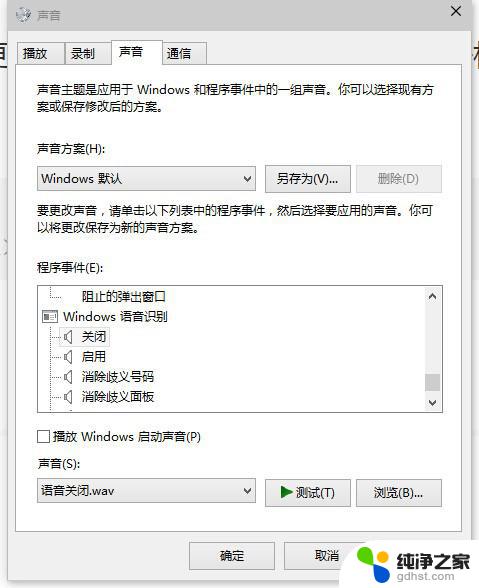 声卡更新完没有声音了
声卡更新完没有声音了2024-07-28
-
 电脑声卡驱动安装提示没有声音设备
电脑声卡驱动安装提示没有声音设备2024-05-11
-
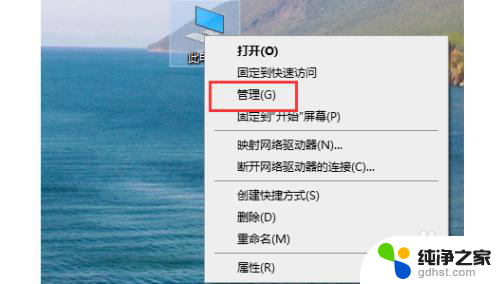 新电脑怎么安装声卡驱动
新电脑怎么安装声卡驱动2024-07-09
-
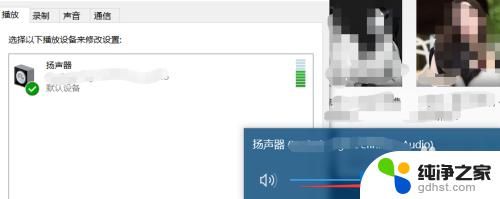 音响怎么安装声卡
音响怎么安装声卡2023-11-08
系统安装教程推荐